Calibre(电子书管理工具):一款非常实用的软件阅读软件,在这款软件里面,阅读小说是非常方便的;轻轻松松就可以得到自己想要阅读的小说,它界面非常的清新,支持超多格式的小说阅读。支持格式转换、新闻、图书馆管理、将材料转换为电子书、电子书阅读器同步等功能;喜欢看小说的用户赶紧来kk网站下载这款软件吧!
Calibre(电子书管理工具)使用方法
Calibre转换格式方法
1、首先打开calibre软件,需要转换的书目不在列表的可以点击界面的添加书籍选项,将需要的书籍添加到列表中。将需要的书籍添加进来后开始进行下一步操作。
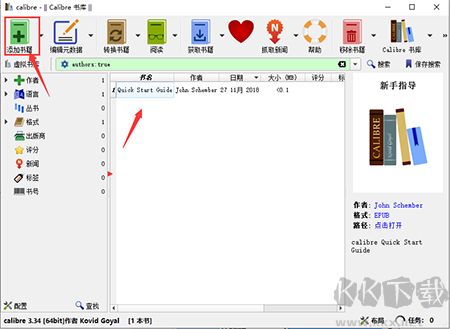
2、在列表中找到刚添加进来的书籍。然后鼠标右键点击书籍会弹出菜单栏,如下图所示,有有阅读、编辑、移除等多种选项,我们找到转换书籍并点击,会有逐个转换和批量准换两个选项,我们点击逐个转换,然后进入下一步。
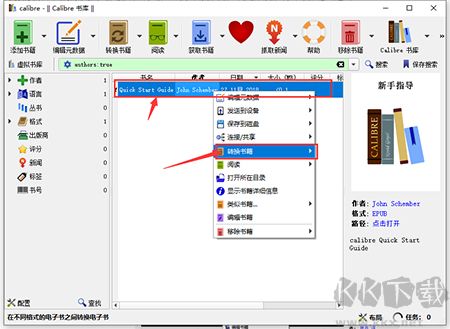
3、进入到calibre逐个转换页面,如下图所示,在界面上方有输入格式和输出格式选项,你可以在输出格式中选择一个想要转换的格式,如图二中所示,有多种的输出格式可以选择。然后在界面的右侧会有一列的功能选项,你也可以进行选择设置。
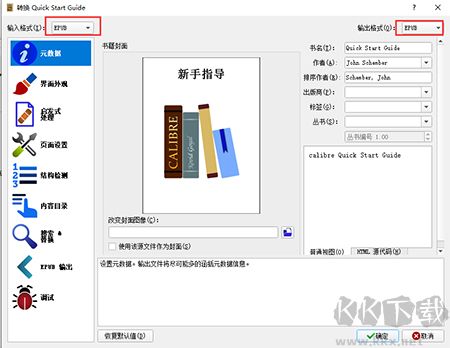
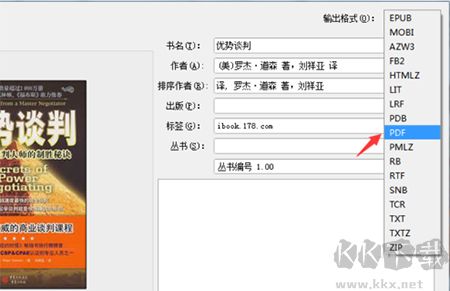
4、你在设置完成后,可以先点击界面右侧的调试选项进行调试,点击界面中的文件夹图标来选择文件夹放置调试输出,需要注意的是在调试过程中会输出转换各个阶段中生成的中转html,这个html可作为手动编辑转换 的起点;
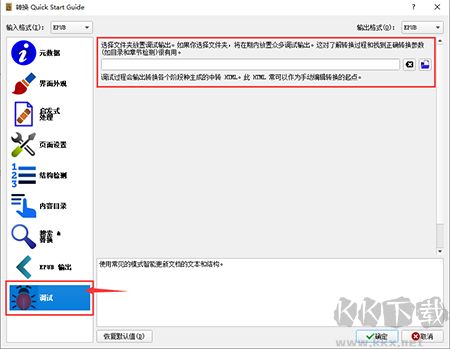
5、你在调试完成没有什么问题后就可以点击界面右侧的PDF输出选项,进入该界面,可以设置一些智障的大小、字体大小、颜色等选项,选择完成后就点击确定进行转换了,转换速度是很快的,你只需要的耐心等待一小会就可以了。
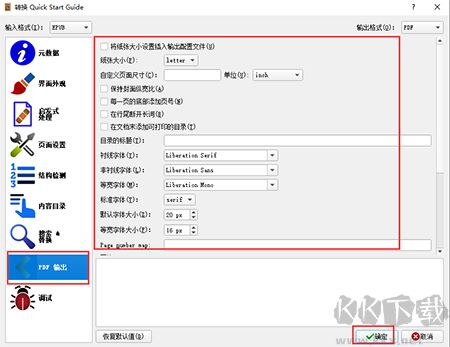
6、点击确定后就可以开始转换了,界面会返回到Calibre软件主界面,在界面右下角有任务选项,点击后就可以查看正在转换的文件,如下图所示,用户等待转换完成,就可以在之前设置的保存位置中找到转换后的文件,操作很简单,有需要的赶紧来下载使用吧。
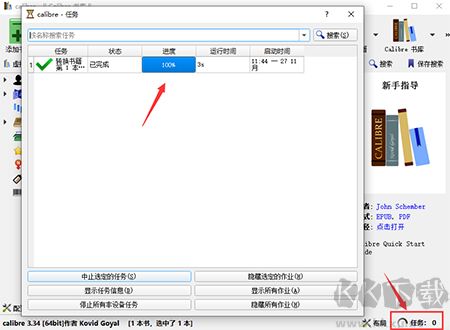
Calibre(电子书管理工具)FAQ
中文txt文件转换成别的格式后全部变为乱码
可以把文件转成UTF-8编码后再放入calibre转换格式,也可以在calibre的转换对话框中左边选择“外观”,然后在右侧的“输入字符编码”中填入“gbk”或“gb18030”,calibre就可以正常转换格式了。
自动生成的封面图片中的中文字符变成问号
打开“首选项”->“优化调整”中的“Current Tweaks”中填入优化选项:generate_cover_title_font = 'c:windows ontssimhei.ttf',这样就可以用指定的黑体做为封面标题的字体,就不会乱码了。
“保存到磁盘”和“发送到设备”后中文文件名变为拼音
为了保证在各个平台各种文件系统下文件都可以正常的保存,calibre的作者采用了把非英语字符转为英语字符的方式来解决多语言文件名,中文就变成拼音了。对于“保存到磁盘”,可以去掉“首选项”->“保存图书到磁盘”->“将非英语字符转换为对应英语字符”的选项来强制calibre以原始字符保存文件名。不过这个功能有Bug,对于有些字符,保存后会乱码。对于“发送到设备”,目前没有解决方案。有关这个问题,目前正在与calibre作者积极沟通中,寻找最佳的解决方案。不过总的来说,只有极少数阅读器设备(如iRiver Story)的书架是用文件名而不是用图书元信息来显示的,所以对大部分阅读器而言即使用拼音文件名也不会带来太多的不便。
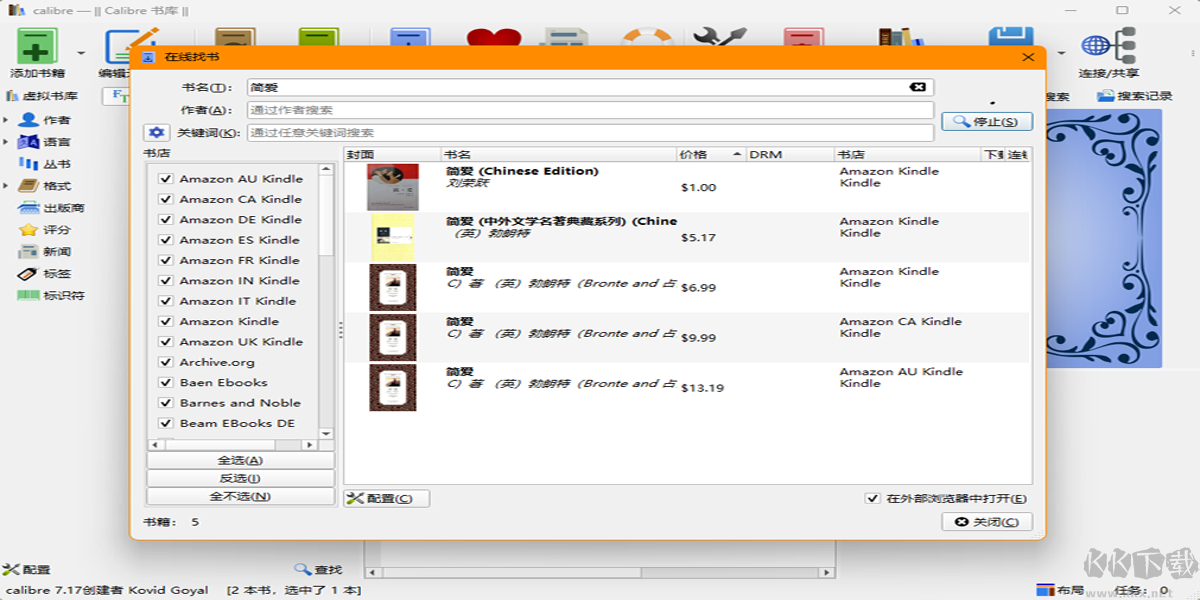
Calibre(电子书管理工具)软件功能
1.节省管理电子书收藏的时间
2.随处使用它和任何东西
3.全面的电子书阅读器
4.从网上下载新闻/杂志
5.轻松共享和备份您的库
6.编辑集合中的图书
7.满足每个电子书的需求并获得支持
Calibre(电子书管理工具)软件特色
1、Calibre源代码开放,拥有跨平台的设计,可在Linux,OS X和Windows操作系统中运行。
2、Calibre拥有完整的电子图书馆,包括图书馆管理,格式转换,新闻,材料转换为电子书。
3、电子书阅读器同步功能、整合进电子图书阅读器。
4、Calibre优点是功能全,可定制化程度高,可以折腾。缺点是体积庞大、速度慢、BUG较多(不过修得很快)。
Calibre(电子书管理工具)更新日志
Calibre 最新版
新功能
编辑簿:在正常模式下搜索时,搜索表达式中的空格要匹配文本中的多个空格和换行符。
当运行calibreportable.exe时,如果它被放置在一个路径太长的位置,就会弹出一个更有用的错误消息。
编辑书:允许跳过确认对话框时,标记非第一个文件作为封面页
添加快捷键[Ctrl+Alt+p]切换到先前打开的库。
错误修复
查看器:修正了在流模式下搜索时不滚动显示搜索结果的问题。
查看器搜索:修复跳转到下一个匹配项有时选择前一个匹配项的问题,如果搜索的表达式在多个地方的相同上下文中出现。
查看器:确保在每个屏幕使用单个页面时,页面之间没有流血
修正了在书列表中shift键不可靠的问题
修正编辑打开时应用程序无法在编辑器中的文件浏览器中工作的问题
MOBI输入:Upshift非动画GIF到PNG,因为它是一个更广泛支持的格式
MOBI输入:不要自动转换图像在PNG/GIF格式的JPEG
MOBI输出:改善转换的PNG图像与GIF的透明度
检查书:如果非utf -8样式表出现在书中,不要失败。
查看器:页边距文本的最大字体大小应该是不硬编码为12px的正文字体大小
PDF输出:忽略字形大小不匹配时合并字体的TTF。
新新闻来源
Istorias和Sardinia由tzium发布


 Calibre(电子书管理工具) v7.17.0172.68MB
Calibre(电子书管理工具) v7.17.0172.68MB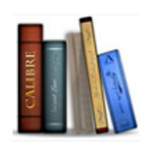 Calibre(电子书管理工具) v6.16.0151.27MB
Calibre(电子书管理工具) v6.16.0151.27MB